日常工作中,我们总会遇到需要文件格式转换的情况,今天我们整理了一些要介绍的是PDF转PPT的转换方法,小伙伴如果有需要的快去试试吧!
这是一个在线转换网站,它支持很多文件格式的转换,不仅是文档格式的转换还有视频/音频等文件的格式转换;
01convertio
具体步骤如下:
步骤一:通过浏览器进入网站,点击界面上方的【转换】--【文档转换】然后点击添加文件;
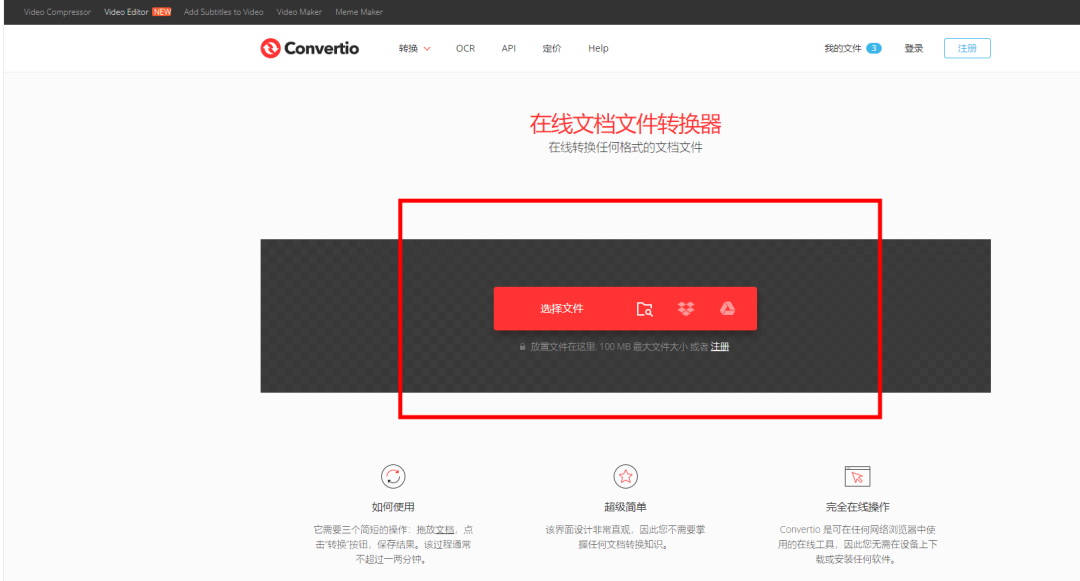
步骤二:文件导入后,点击【到...】--【介绍】--【PPT/PPTX】然后点击【转换】,稍等一会转换完成后,点击【下载】即可;

这款软件大家应该都很熟悉,它可以对Word、Excel、PPT进行编辑与修改,也可将PDF转成PPT的格式进行其它操作。
02WPS
具体步骤如下:
步骤一:把要转换的PDF文件打开,在工具栏选择“PDF转Office”,点击“PDF转PPT”。
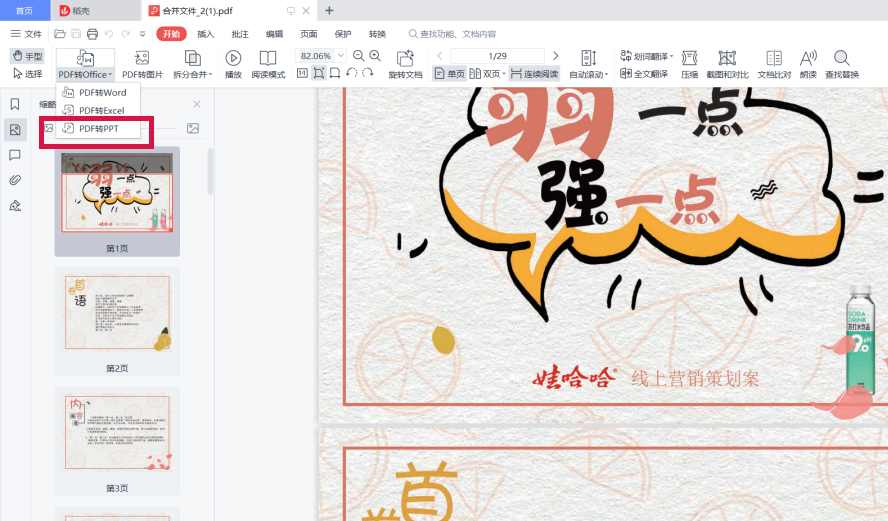
步骤二:选中要转换格式的文件,选择“输出范围”、“转换模式”,确认后选择“开始转换”,这样就转换完成了。
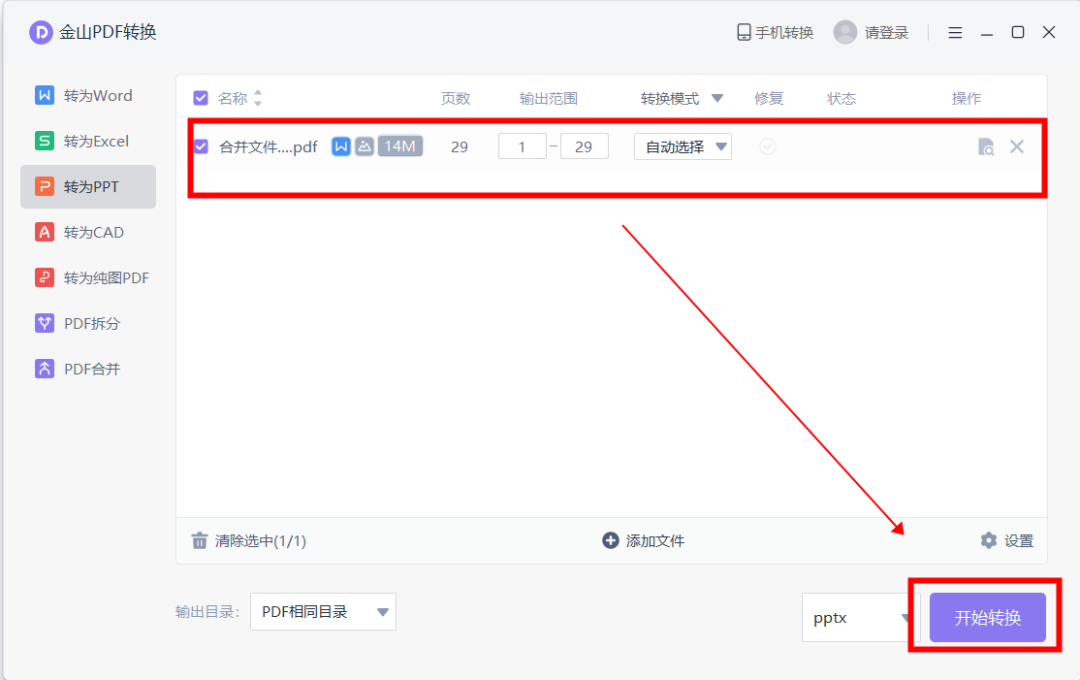
这是一款格式转换工具它的专业性更强,它的亮点是支持批量操作,而且它的转换效果也非常理想;
03迅捷PDF转换器PC
具体操作如下:
步骤一:下载安装后,启动软件,进入首页选择【PDF转换】,然后在左边的界面上选择【文件转PPT】,然后点击虚线框添加文件或者将文件拖拽至界面;
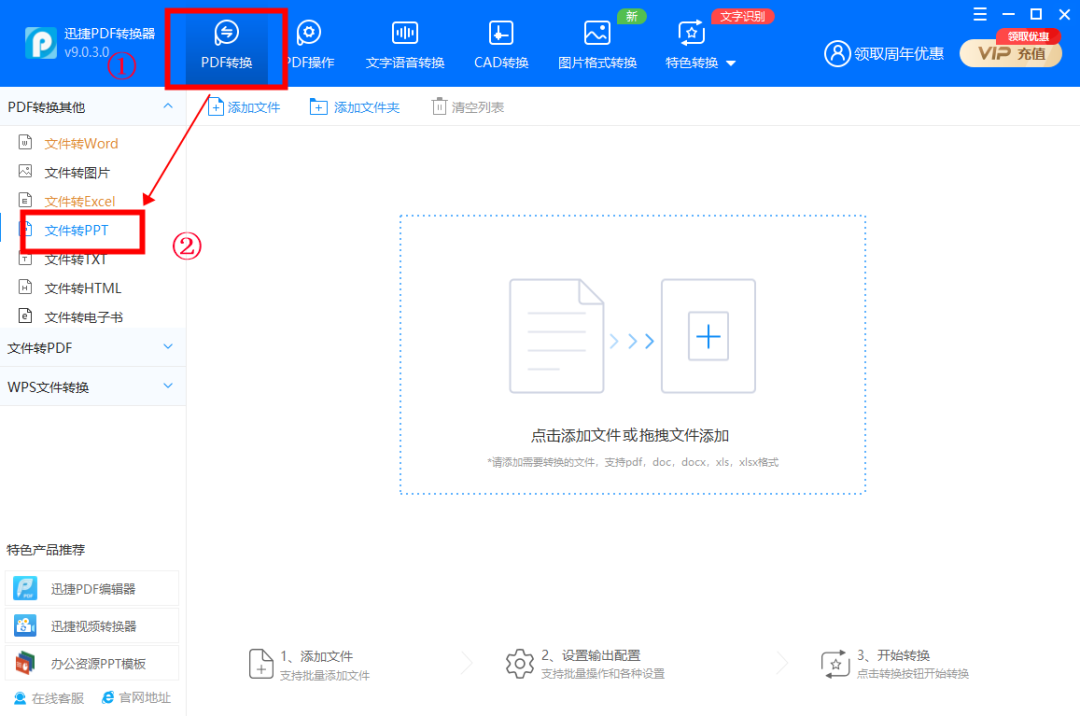
步骤二:文件导入后,即可设置【输出目录】即保存位置,方便后期查找;
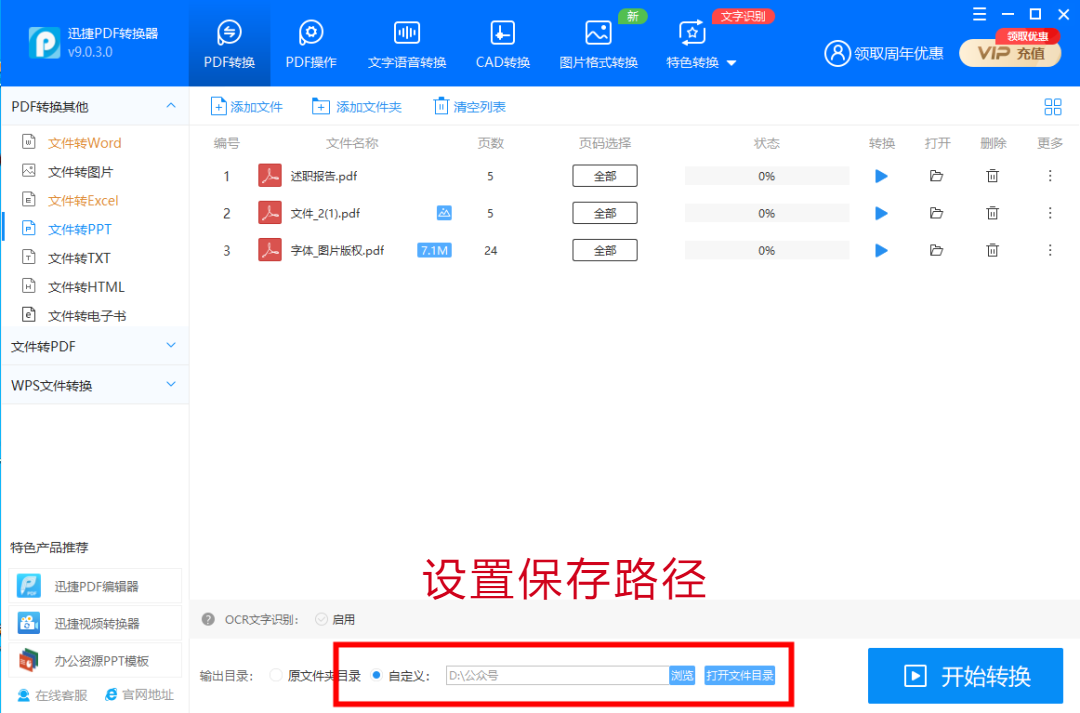
步骤三:如果全部转换就不必进行此项操作,如果需要删除不需要转换的页面,可以点击操作界面上的【页面选择】稍会跳出弹窗。接下来选择需要转换的页码即可;
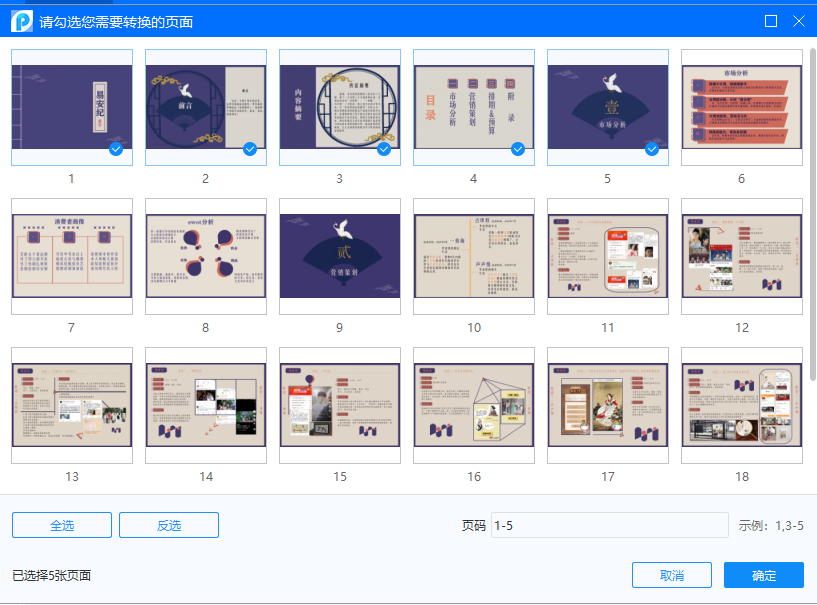
步骤四:设置完成后,如果需要批量操作,直接点击【添加文件/文件夹】即可继续添加文件;最后点击【开始转换】即可;
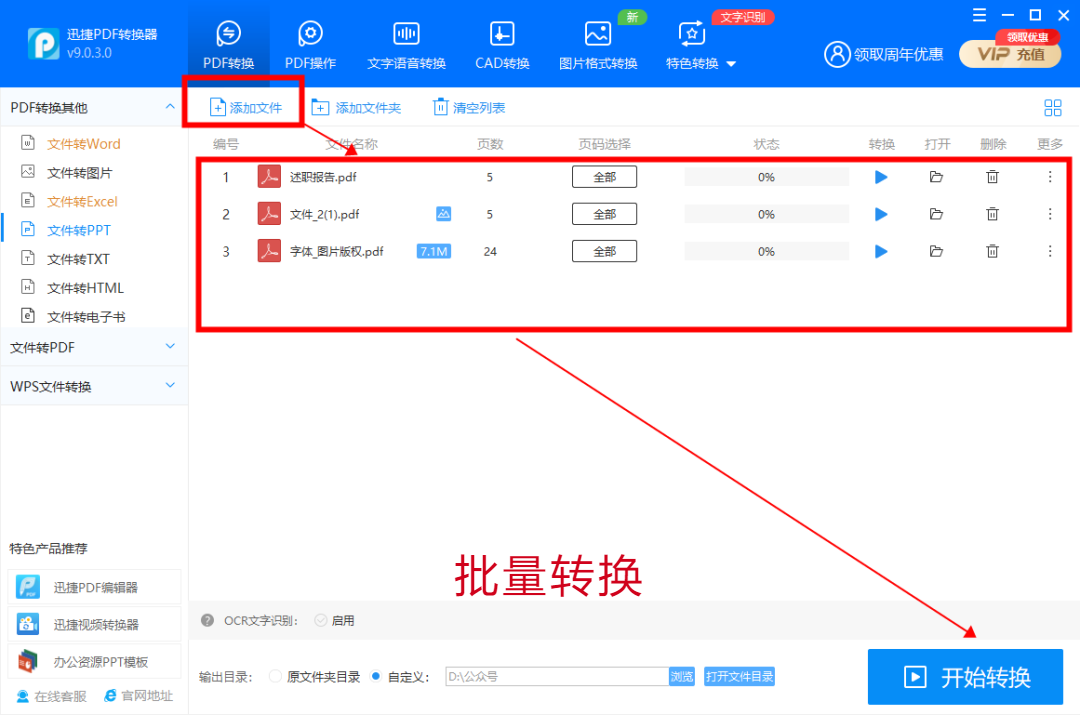
以上就是PDF转PPT的全部分享啦!有需要的小伙伴快去试试吧!
文章为用户上传,仅供非商业浏览。发布者:Lomu,转转请注明出处: https://www.daogebangong.com/articles/detail/Fullscreen%20dry%20goods%20Share%20three%20efficient%20ways%20to%20convert%20PDF%20to%20PPT%20oneclick%20operation%20perfect%20conversion.html

 支付宝扫一扫
支付宝扫一扫 
评论列表(196条)
测试